win7桌面图标点不了怎么办 win7桌面图标点不开的处理办法
更新时间:2020-12-21 14:08:50作者:fang
在操作win7电脑的过程中,我们会根据自己的需求来下载各种自己想要的应用。可是在下载完后,却出现了桌面图标点不了的情况,很是影响自己的使用,那么对此我们该怎么办呢?下面本文就来为大家整理分享关于win7桌面图标点不开的处理办法。
处理办法如下:
方法一:通过命令提示符解决
1、在win7系统上按win+R键打开运行,输入cmd,点击确定,如下图所示:
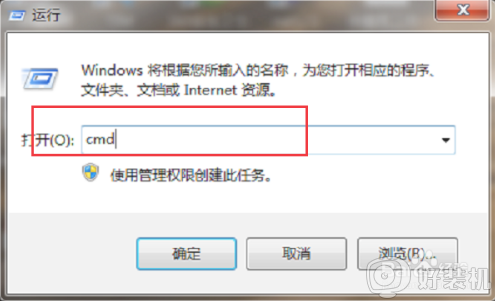
2、点击确定进去命令提示符之后,输入assoc.exe=exefile,按回车键之后,再次去点击桌面图标,就可以打开软件了,如下图所示:
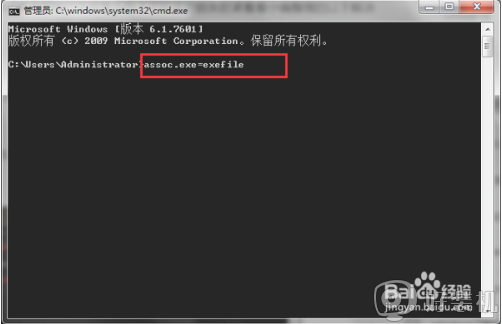
方法二:通过修改注册表解决
1、win7系统上按win+R键,打开运行,输入regedit,点击确定,如下图所示:
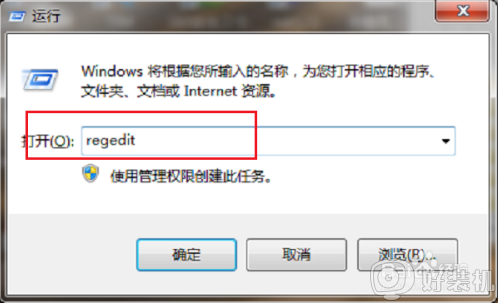
2、进去注册表之后,找到HKEY_CLASSES_ROOT->.exe路径,将右侧的默认值改为exefile,如果是就继续下一步,如下图所示:
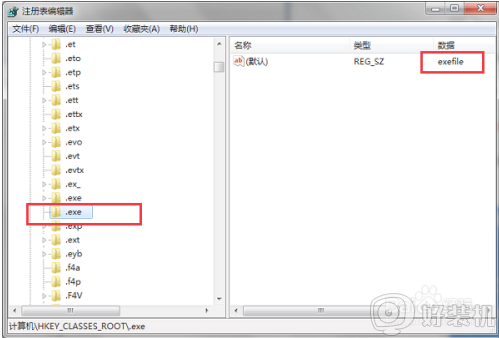
3、依次点击HKEY_CLASSES_ROOT->exefile->shell->open->command,如下图所示:
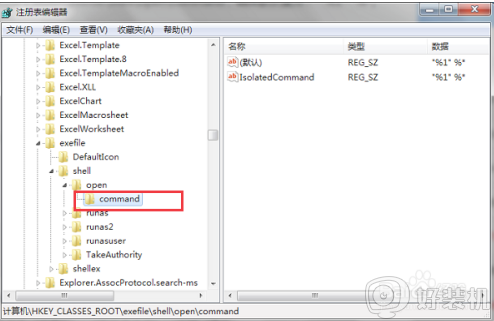
4、将command右侧的默认值改为如下图所示,点击确定就设置完成了,再去打开桌面图标就可以打开了,如下图所示:
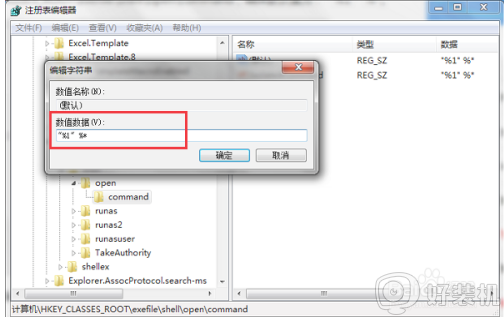
以上就是win7桌面图标点不开的处理办法啦,有碰到相同情况的可以按照上面的方法来解决哦。
win7桌面图标点不了怎么办 win7桌面图标点不开的处理办法相关教程
- win7鼠标能动但点击桌面无反应怎么回事 win7鼠标可以动但点不了桌面图标如何解决
- win7桌面图标有阴影如何处理 win7桌面图标去阴影的教程
- 电脑桌面图标大小怎么调整win7 win7电脑桌面图标大小设置教程
- win7桌面图标分辨率低怎么解决 win7桌面图标模糊的解决教程
- win7任务栏没有蓝牙图标怎么办 win7任务栏不显示蓝牙图标处理方法
- win7桌面不显示图标怎么办 win7桌面图标消失的解决方法
- win7不显示桌面图标怎么解决 win7没有桌面图标怎么办
- win7电脑音量图标不见了怎么办 win7音量调节图标不见处理方法
- win7笔记本音量图标不见了怎么办 win7笔记本不显示音量图标处理方法
- w7系统右下角网络图标不见了怎么处理
- win7访问win10共享文件没有权限怎么回事 win7访问不了win10的共享文件夹无权限如何处理
- win7发现不了局域网内打印机怎么办 win7搜索不到局域网打印机如何解决
- win7访问win10打印机出现禁用当前帐号如何处理
- win7发送到桌面不见了怎么回事 win7右键没有发送到桌面快捷方式如何解决
- win7电脑怎么用安全模式恢复出厂设置 win7安全模式下恢复出厂设置的方法
- win7电脑怎么用数据线连接手机网络 win7电脑数据线连接手机上网如何操作
热门推荐
win7教程推荐
- 1 win7每次重启都自动还原怎么办 win7电脑每次开机都自动还原解决方法
- 2 win7重置网络的步骤 win7怎么重置电脑网络
- 3 win7没有1920x1080分辨率怎么添加 win7屏幕分辨率没有1920x1080处理方法
- 4 win7无法验证此设备所需的驱动程序的数字签名处理方法
- 5 win7设置自动开机脚本教程 win7电脑怎么设置每天自动开机脚本
- 6 win7系统设置存储在哪里 win7系统怎么设置存储路径
- 7 win7系统迁移到固态硬盘后无法启动怎么解决
- 8 win7电脑共享打印机后不能打印怎么回事 win7打印机已共享但无法打印如何解决
- 9 win7系统摄像头无法捕捉画面怎么办 win7摄像头停止捕捉画面解决方法
- 10 win7电脑的打印机删除了还是在怎么回事 win7系统删除打印机后刷新又出现如何解决
